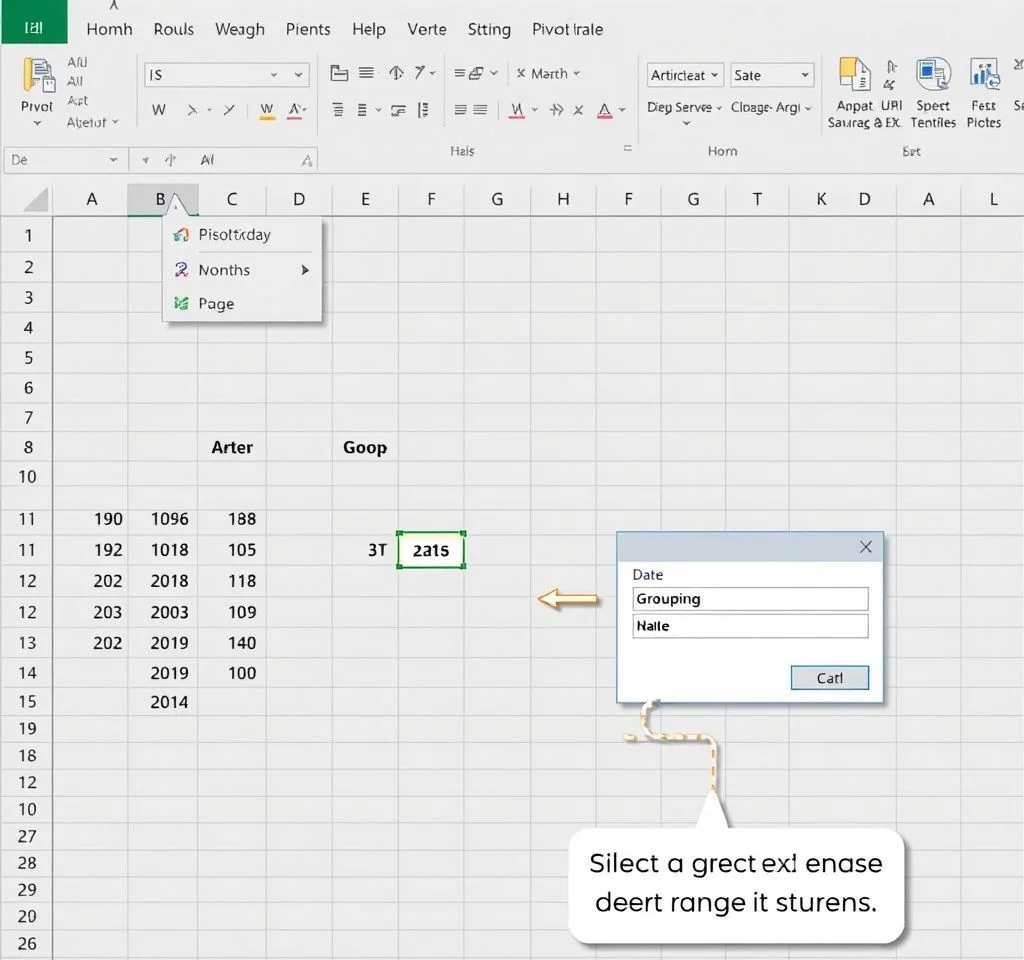
엑셀 피벗테이블에서 날짜 데이터를 효율적으로 그룹화하는 것은 데이터 분석의 핵심 기술입니다. 수백 개의 개별 날짜를 연도, 분기, 월별로 묶어 분석하면 데이터 트렌드와 패턴을 명확하게 파악할 수 있습니다. 특히 매출 데이터, 프로젝트 진행 상황, 고객 행동 분석 등에서 날짜 그룹화는 필수적인 기능입니다. 본 가이드에서는 엑셀 2016부터 최신 버전까지 모든 날짜 그룹화 방법을 상세히 알아보겠습니다.
엑셀 피벗테이블 날짜 자동 그룹화 기능 이해하기
엑셀 2016 이후 버전에서는 피벗테이블에 날짜 필드를 추가하면 자동으로 연도, 분기, 월별로 그룹화됩니다. 이 기능은 시간 관련 필드 간의 관계를 자동으로 감지하여 계층적 구조로 그룹화하는 지능형 시스템입니다. 자동 그룹화가 활성화되면 날짜 필드를 행 영역에 끌어다 놓는 순간 연도와 분기가 별도 필드로 생성됩니다. 이러한 자동화 기능은 대용량 데이터 분석 시 시간을 절약해주지만, 때로는 사용자 의도와 다른 결과를 만들어낼 수 있습니다. 따라서 자동 그룹화의 원리를 이해하고 필요에 따라 수동으로 조정하는 방법을 알아야 합니다.
수동 날짜 그룹화 단계별 실행 방법
수동 날짜 그룹화는 더욱 정교한 분석을 위해 필수적인 기술입니다. 먼저 피벗테이블의 날짜 셀 중 하나를 마우스 오른쪽 버튼으로 클릭한 후 그룹 메뉴를 선택합니다. 그룹화 대화 상자에서 시작 날짜와 종료 날짜를 확인하고, 필요에 따라 수정할 수 있습니다. 엑셀은 자동으로 테이블의 첫 번째와 마지막 날짜를 가져오지만 분석 목적에 맞게 범위를 조정하는 것이 중요합니다. 그룹화 옵션에서는 초, 분, 시간, 일, 월, 분기, 연도 중 원하는 간격을 선택할 수 있습니다. 예를 들어 콜센터 데이터를 시간별로 분석하거나, 매출 데이터를 주별로 그룹화하는 등 다양한 분석 시나리오에 적용 가능합니다.
- 피벗테이블 분석 탭의 그룹 버튼 활용하여 빠른 그룹화 실행하기
- 사용자 정의 날짜 범위 설정으로 특정 기간만 분석 대상으로 지정하기
- 숫자 필드의 경우 간격 값을 입력하여 정확한 그룹 단위 설정하기
- 여러 날짜 값을 Ctrl 키로 선택한 후 한 번에 그룹화하는 고급 기법 적용하기
분기별 연간 매출 분석을 위한 그룹화 설정
비즈니스 분석에서 가장 자주 사용되는 분기별 그룹화는 연간 성과 평가와 예산 계획에 핵심적인 역할을 합니다. 분기별 분석을 위해서는 그룹화 대화 상자에서 연도와 분기를 동시에 선택해야 합니다. 이렇게 하면 2024년 1분기, 2024년 2분기와 같은 형태로 데이터가 그룹화되어 연도별 비교 분석이 가능해집니다. 특히 다년간 데이터를 다룰 때는 연도 구분이 중요한데, 분기만 선택할 경우 서로 다른 연도의 같은 분기 데이터가 합산되어 잘못된 분석 결과를 가져올 수 있습니다.
| 그룹화 옵션 | 분석 목적 | 비고 |
|---|---|---|
| 연도별 그룹화 | 장기 트렌드 분석 | 3년 이상 데이터 권장 |
| 분기별 그룹화 | 계절성 분석 | 연도 옵션과 함께 사용 |
| 월별 그룹화 | 월간 성과 비교 | 12개월 이상 데이터 필요 |
| 주별 그룹화 | 단기 변동 추적 | 7일 간격으로 설정 |
일별 그룹화와 사용자 정의 간격 설정하기
일별 데이터를 특정 간격으로 그룹화하는 것은 패턴 분석에 매우 유용합니다. 예를 들어 7일 간격으로 그룹화하면 주별 분석이 가능하고, 14일 간격으로 설정하면 격주별 분석을 할 수 있습니다. 그룹화 대화 상자에서 일 옵션을 선택한 후 일수 필드에 원하는 간격을 입력하면 됩니다. 시작 날짜 설정은 주의 시작점을 결정하므로 비즈니스 요구사항에 맞게 조정해야 합니다. 주별 분석의 경우 월요일 시작과 일요일 시작에 따라 결과가 달라질 수 있으므로 조직의 표준에 맞는 설정이 중요합니다.
사용자 정의 간격 설정 시 주의할 점은 날짜 필드에 공백이나 텍스트 형태의 데이터가 포함되어 있으면 그룹화가 실행되지 않는다는 것입니다. 이런 경우 원본 데이터를 정리하여 모든 셀이 올바른 날짜 형식을 가지도록 해야 합니다. 또한 계산 필드나 계산 항목 기능은 일별 그룹화와 함께 사용할 수 없으므로 분석 설계 시 이를 고려해야 합니다.
자동 날짜 그룹화 비활성화 및 제어 방법
때로는 자동 날짜 그룹화가 방해가 될 수 있습니다. 엑셀 2019나 Office 365에서는 이 기능을 완전히 비활성화할 수 있습니다. 파일 탭에서 옵션을 선택한 후 데이터 카테고리에서 피벗테이블의 날짜시간 열 자동 그룹화 비활성화 체크박스를 선택하면 됩니다. 이렇게 설정하면 향후 생성하는 모든 피벗테이블에서 날짜 필드가 자동으로 그룹화되지 않습니다. 기존 피벗테이블에서 그룹화를 해제하려면 날짜 열을 마우스 오른쪽 버튼으로 클릭하고 그룹 해제를 선택하거나, 피벗테이블 분석 탭에서 그룹 해제 버튼을 클릭하면 됩니다.
자동 그룹화된 상태에서 즉시 되돌리려면 Ctrl+Z 단축키를 사용할 수 있습니다. 또한 그룹화된 필드들을 피벗테이블 필드 목록에서 제거하고 원본 날짜 필드만 남겨두는 방법도 있습니다. 이러한 제어 방법들을 알고 있으면 데이터 분석 중 예상치 못한 그룹화로 인한 혼란을 피하고 원하는 형태의 분석을 수행할 수 있습니다.
고급 날짜 그룹화 기법과 실무 활용 팁
고급 사용자를 위한 날짜 그룹화 기법으로는 데이터 모델 활용과 사용자 정의 형식 설정이 있습니다. MMM-YYYY 형식과 같은 사용자 정의 날짜 표시를 원한다면 기본 월 필드를 제거하고 일 필드로 교체한 후 셀 서식을 조정하는 방법을 사용할 수 있습니다. 데이터 모델 기능을 활용하면 누락된 날짜 처리와 연대순 정렬 문제를 해결할 수 있으며, 더욱 정교한 시간 기반 분석이 가능해집니다. 또한 회계연도나 사용자 정의 분기 시작점을 설정하여 조직의 특수한 요구사항에 맞는 분석을 수행할 수 있습니다.
실무에서는 여러 피벗테이블 간 일관된 그룹화 설정을 유지하는 것이 중요합니다. 슬라이서 기능과 연계하여 여러 피벗테이블에 동일한 날짜 필터를 적용하거나, 타임라인 필터를 사용하여 직관적인 날짜 범위 선택 인터페이스를 구현할 수 있습니다. 대용량 데이터 처리 시에는 연결된 데이터 소스를 활용하여 자동 업데이트되는 대시보드를 구축하고, 정기적인 보고서 생성을 자동화하는 것도 효과적인 활용 방법입니다.



